新浙摄版四上信息技术教案与教学计划.docx
《新浙摄版四上信息技术教案与教学计划.docx》由会员分享,可在线阅读,更多相关《新浙摄版四上信息技术教案与教学计划.docx(48页珍藏版)》请在冰豆网上搜索。
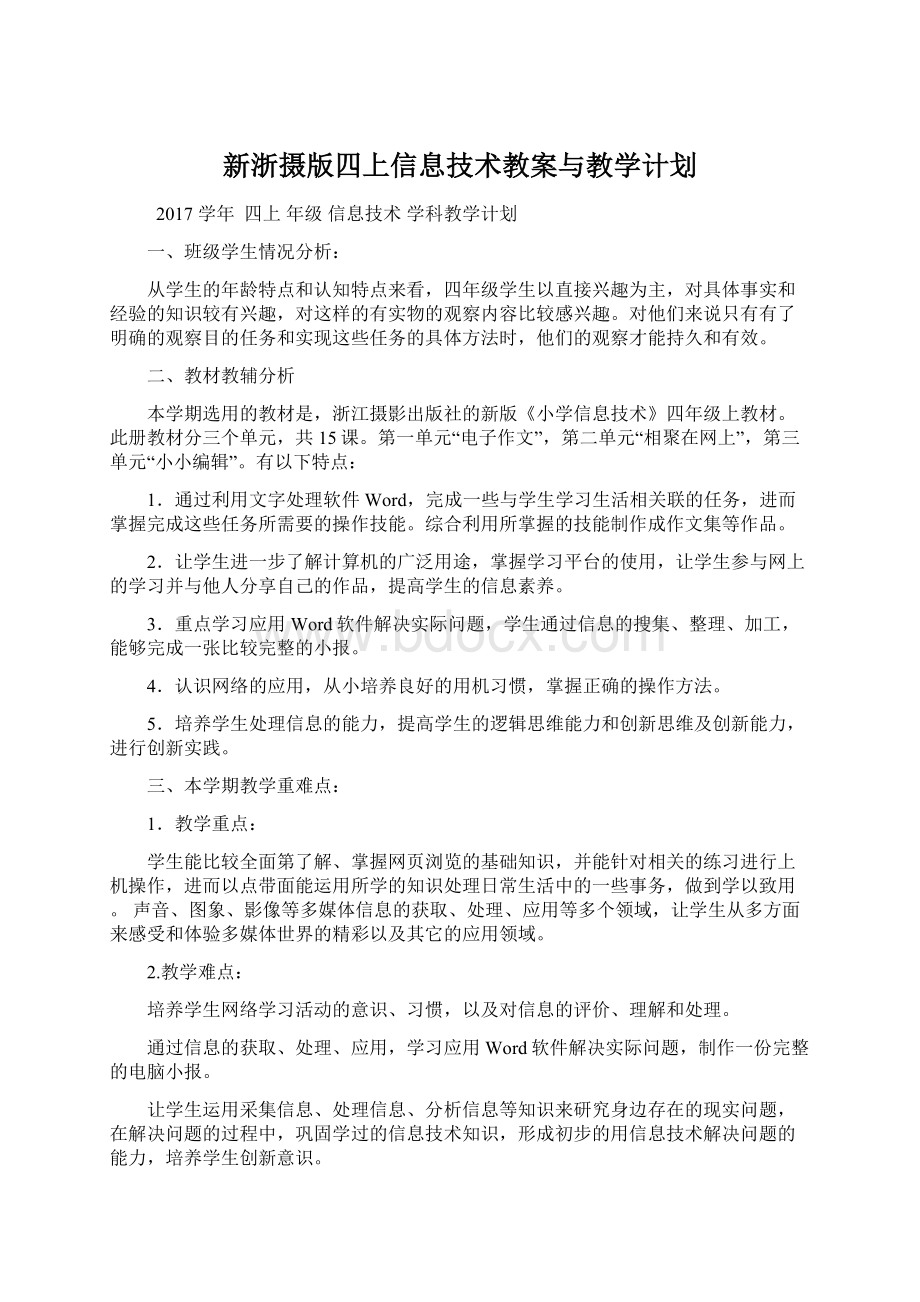
新浙摄版四上信息技术教案与教学计划
2017学年四上年级信息技术学科教学计划
一、班级学生情况分析:
从学生的年龄特点和认知特点来看,四年级学生以直接兴趣为主,对具体事实和经验的知识较有兴趣,对这样的有实物的观察内容比较感兴趣。
对他们来说只有有了明确的观察目的任务和实现这些任务的具体方法时,他们的观察才能持久和有效。
二、教材教辅分析
本学期选用的教材是,浙江摄影出版社的新版《小学信息技术》四年级上教材。
此册教材分三个单元,共15课。
第一单元“电子作文”,第二单元“相聚在网上”,第三单元“小小编辑”。
有以下特点:
1.通过利用文字处理软件Word,完成一些与学生学习生活相关联的任务,进而掌握完成这些任务所需要的操作技能。
综合利用所掌握的技能制作成作文集等作品。
2.让学生进一步了解计算机的广泛用途,掌握学习平台的使用,让学生参与网上的学习并与他人分享自己的作品,提高学生的信息素养。
3.重点学习应用Word软件解决实际问题,学生通过信息的搜集、整理、加工,能够完成一张比较完整的小报。
4.认识网络的应用,从小培养良好的用机习惯,掌握正确的操作方法。
5.培养学生处理信息的能力,提高学生的逻辑思维能力和创新思维及创新能力,进行创新实践。
三、本学期教学重难点:
1.教学重点:
学生能比较全面第了解、掌握网页浏览的基础知识,并能针对相关的练习进行上机操作,进而以点带面能运用所学的知识处理日常生活中的一些事务,做到学以致用。
声音、图象、影像等多媒体信息的获取、处理、应用等多个领域,让学生从多方面来感受和体验多媒体世界的精彩以及其它的应用领域。
2.教学难点:
培养学生网络学习活动的意识、习惯,以及对信息的评价、理解和处理。
通过信息的获取、处理、应用,学习应用Word软件解决实际问题,制作一份完整的电脑小报。
让学生运用采集信息、处理信息、分析信息等知识来研究身边存在的现实问题,在解决问题的过程中,巩固学过的信息技术知识,形成初步的用信息技术解决问题的能力,培养学生创新意识。
四、提高教学质量措施
在信息技术教学中,跳出学科本位,从教育的高处来看信息技术的教学,教学变为充满活力和创意的学习活动。
因此,我觉得可以应用以下教学方法:
1.演示法:
演示法指的是教师通过“实物”、“图片”、“视频”等特殊媒体把知识信息传递给学生的教学方法。
在班级组织形式下的教学,对于基本操作的教学显然不能用“一对一”、“手把手”的教学方法实施教学,只能采用广播方式,把操作步骤、过程展示给学生,学生依此为模仿的对象,进行初步操作的模仿,从而达到基本操作的入门。
2.“任务驱动”教学法:
“任务驱动”是一种建立在建构主义教学理论基础上,以学生为主体,实施探究式教学模式的一种教学法。
从学习者的角度说,“任务驱动”是一种学习方法,适用于学习操作类的知识和技能,从教师的角度说,是一种建立在建构主义教学理论基础上的教学方法,符合探究式教学模式,适用于培养学生的自学能力和相对独立地分析问题、解决问题的能力。
一般来说,一个完整的任务驱动教学由以下几个过程构成:
任务设计、任务布置、学生自主探求任务的完成、任务完成评估。
3.活动教学法:
即是在活动教学法的基础上,从培养学生信息素养的整体来设计主题,以主题为线,以活动为形式,贴近学生生活,把学生日常接触的生活场境、平常喜欢进行的活动同信息技术的应用作一个交融点,以学生为本,关注人文,从信息技术与课程整合的角度在课堂上培养信息素养。
五、教学进度安排表:
周次
时间
内容
课时
机动
2
9.4-9.8
始业教育
1
3
9.11-9.15
第1课初识文字处理软件
1
4
9.18—9.22
第2课设置文本格式
1
5
9.25—9.30
第3课调整页面布局
1
6
10.9—10.13
第4课设计文集封面
1
7
10.16—10.20
第4课设计文集封面
1
8
10.23—10.27
第5课汇编作文集
1
9
10.30—11.3
第5课汇编作文集
1
10
11.6—11.10
第6课初试学习平台
1
11
11.13—11.17
第7课参与网上学习
1
12
11.20—11.24
第8课作品上传与分享
1
13
11.27—12.1
第9课制作通讯录
1
14
12.4—12.8
第10课斟字酌句理文本
1
15
12.11—12.15
第11课画龙点睛写标题
1
16
12.18—12.22
第12课图文并茂美文章
1
17
11.25—12.29
第13课有的放矢查资料
1
18
1.2—1.5
第14课灵活运用文本框
1
19
1.8—1.12
第15课精益求精做小报
1
20
1.15—1.19
第15课精益求精做小报
1
21
1.22—1.26
复习课
1
备课人
高振华
学科
信息技术
年级
四上
时间
课题
第1课初识文字处理软件
第
(1)课时
教学目标
知识目标:
1.掌握Word启动方法,认识Word窗口。
技能目标:
1.通过修改文章中的错别字,掌握文本的插入与删除方法。
2.通过对修改后文档的保存,进一步巩固文件的另存操作及规范命名的能力。
情感目标:
感受用计算机修改文章的优势。
重点难点
重点:
认识Word窗口及主要工具栏。
难点:
掌握文本的插入与删除方法。
教学准备
1.创建相关Word文档并在其中设置几个错别字。
2.Word界面介绍的PPT课件。
教学过程
课后修改
一、知道学习文字处理软件的意义
我们中间有很多小朋友是南湖晚报的小记者,大家都向南湖晚报投过稿吗?
现在报社为了编排报纸的方便,都要求投稿的文章是电子稿的。
你知道用什么软件来编辑你的文章吗?
从这学期开始,我们主要来学习文字处理软件。
也就是文章编辑软件,我们学的这个软件叫Word。
二、了解Word软件。
1打开Word软件。
请同学们看课本第2页试试打开Word软件。
指名学生演示。
教师小结并演示。
2认识Word界面
教师打开PPT课件,请学生回答部分的名称。
教师提示:
与上学期用过的写字板比较一下,有什么相同和不同的地方
教师小结:
Word与写字板两款软件是同一个公司设计的,所以在界面上有很多相似之处,但是写字板功能比较简单,而Word功能很强大,在功能区里有很多选项卡,我们将会在今后的学习中一步步去了解应用。
三、修改文章
老师这有一篇文章,是一位同学写的新学期打算。
想请同学一起学习修改一下。
1.老师演示从Word界面中打开文档的方法。
2.这篇文章存放在哪里你知道了吗?
还有其他的方法也能打开这篇文章,谁会?
3.请你仔细阅读:
(1)这位同学新学期打算怎么安排自己的学习。
(2)从中有没有错别字等要修改?
有请修改或找出来讨论。
4.请会修改的同学演示。
有不同方法,要是有学生会就演示,没有就教师演示。
5.PPT投影出示用退格键和删除键修改的方法板书。
6广播把文章搞得很乱的同学的文档,教师演示用撤销键后退。
7用另存为保存文档。
教师演示。
要求:
另存在桌面,文件名用“班级-学号”
回过头再去看保存的文档和在“我的文档”中的原文档。
四课堂小结
同学们,今天我们认识了Word文字处理软件。
并亲手尝试了修改文章。
你觉得电脑里修改文章跟你平时作文本上修改,有什么不同?
课后反思
备课人
高振华
学科
信息技术
年级
四上
时间
课题
第2课设置文字格式
第
(2)课时
教学目标
知识目标:
认识WORD,理解文字格式的基本设置。
技能目标:
通过修改范例作文,认识“字体”组,学会字体、字号、字形、颜色等格式设置。
情感目标:
通过文本格式的综合设置,初步体验文本格式设置的作用,能根据需要合理设置。
重点难点
重点:
文字字体、字号、字形、颜色的设置。
难点:
根据文本内容设置文字格式,关注整体效果。
教学准备
1.范例作文(已完成格式设置和未进行格式设置的,用于对比)。
2.上节课学生练习的作文。
教学过程
课后修改
一、引入
1、小游戏:
组词成句,给出几个词语,让学生用拖动的方法组成连贯的一句话。
2、创设情境,导入新课。
[屏幕投影]招聘:
《养正》校刊小编辑
要求:
具有一定的文字编辑能力、审美能力和创新思维
对象:
年级不限
教师:
你们知道编辑主要做哪些工作吗?
教师:
今天我们就来学习一下做编辑最重要的一项本领,给文字做“美容”。
教师:
在学习“美容”技术之前,先考一下大家的观察能力和审美能力。
展示两篇文档(一篇文档没有进行任何的修改,另外一篇做了很好的版面设计)。
教师:
观察比较文字上有什么区别?
教师总结并布置今天的任务任务一:
设置字体、字号和字形;任务二:
设置颜色;任务三:
完美任务。
二、讲授新课
任务一:
设置字体、字号、字形
[屏幕投影]对给定的文章《未来日记》进行字体、字号、字形的修改。
教师:
概括讲解并对每组进行评价,指出优缺点。
教师巡视指导
可能出现的问题:
无法对文字进行修改,为什么呢
任务二:
设置文字的颜色,增强文档的美观性。
任务一完成了,同学们观察制作好的文档,发现没有颜色的文章非常单调。
你有什么好主意?
[屏幕投影]要求:
(1)将标题的字体颜色改为“红色”。
谁来演示一下操作步骤:
我们来比一比哪个小组最选完成这个任务。
表扬最先完成的一组。
如果我们在这50种颜色用找不到你理想的,你有什么办法吗?
任务三、拓展练习:
刚才我们学会了对文字的字体、字号、字形、颜色的本领,如果能完美地完成这个作业,你就具备了《养正》校刊特约小编辑的基本条件。
出示上一课的进行美化,除了用上今天学到的,你还可以用一下选项卡里我们没有学过的文字工具。
[屏幕投影]:
美化文章《学游泳》,比一比谁的编辑能力最强。
展示学生作品,并指导学生评价。
三、课堂总结
老师:
今天学了什么?
出示课题
美化文章的最常用的方法——设置字体、字号、字形、颜色,通过本节课的学习,老师相信大家都可以作为一个合格的小编辑。
课后反思
备课人
高振华
学科
信息技术
年级
四上
时间
课题
第3课调整页面布局
第(3)课时
教学目标
知识目标:
了解 word2010中段落的概念,掌握格式刷的功能。
技能目标:
1、学会word2010中段落中行距、首页缩进的设置方法,并会利用格式刷来复制相关的格式。
2、掌握页面背景颜色及边框底纹的设置。
情感目标:
培养学生良好的审美情趣,增加学习信息技术的兴趣。
重点难点
重点:
利用工具栏和右键菜单设置段落、特殊格式、首行缩进,行距等相关设置。
难点:
利用工具栏设置页面背景颜色及边框的设置。
教学准备
修改文档
教学过程
课后修改
复习导入:
上节课学会的word2010中设置字体的相关格式,谁来回忆一下操作方法。
对比文章:
教师利用多媒体电子教室打开上节课学生的文章,两篇文章的字的格式一样,区别在于两篇段落格式不一样。
问题:
这两篇文章如果打印出来你会选择哪一篇来阅读,为什么?
教师引导学生研究区别所在,得出我们今天学习的重点内容之一是设置段落。
让学生明白设置好规范格式会让文章便于阅读。
设置字体格式与设置段落的操作步骤有点类似,都是先选择对象然后进行相关设置。
复习有助于学生学习新知识。
通过对比让学生非常清楚本节课所学习的任务与学习目标及重点内容
设置段落
操作演示:
教师利用多媒体电子教室演示如何设置段落格式中的首行缩进与行距。
小练习
教师发给学生一篇小作文,让学生根据要求来设置里面的文字。
设置首行缩进为两个字符
设置行间距为1.5倍
格式刷:
教师演示格式刷可以快速将指定段落或者文本的格式应用到其它段落上。
学生观察教师操作,并总结出与设置字体格式的步骤类似。
选择对象——工具栏设置。
设置背景
(一)提出任务,自学课本内容,为前面的文章设置浅蓝色背景图,深蓝色的边框图。
(二)反馈学习成果:
让学生来讲解如何操作。
(三)总结方法:
让学生来总结设置背景的方法并区分页面边框与文字边框的区别。
总结是记住所学知识的关键,形成良好的知识结构是今后学习能力的一个重要的基础
通过练习让学生彻底掌握所学的知识。
课堂小结:
本节课的学习任务是什么?
你掌握了没有?
是如何操作的?
整理下课:
保存自己的作品,并把自己本节课的操作成果按要求关机离开教室。
课后反思
备课人
高振华
学科
信息技术
年级
四上
时间
课题
第4课设计文集封面1
第(4)课时
教学目标
知识目标:
通过设计文集封面,知道封面设计的基本要素,学会大号文字设置和窗口显示比例调整技巧。
技能目标:
1、掌握“剪贴画”的插入和调整。
2、初步学习图文混排的一般技巧。
情感目标:
培养学生对美感的体验。
重点难点
重点:
文集封面的整体设计与编排。
难点:
剪贴画与文字的合理编排。
教学准备
准备几个书籍封面范例。
教学过程
课后修改
一、谈话导入
1、同学们都写过很多的作文吧,我们要是把写过的作文汇总起来,就可以出一本个人的作文集了,那可是一件非常有意义的事!
要是再给我们的作文集设计一个漂亮的封面,那就更加吸引人了!
2、今天,我们就来学习如何设计作文集的封面。
(出示课题:
设计文集封面。
)
二、构思文集封面
1、(出示三份已经设计好的作文集的封面。
)请同学们观察这三份作文集的封面,说说作文集的封面上一般应该要输入哪些内容?
2、教师小结:
作文集的封面上一般应该要输入作文集的名称、作者、班级等内容。
在制作时我们要考虑好它们的大小及相互位置,从而使作文集封面上的内容看起来更加合理、协调。
(板书:
作文集名称、作者、班级)
三、输入封面信息
1、我们先给自己的作文集取一个符合自己风格的名称吧。
请同学们先思考一下自己作文集的名称,然后打开微软Word,在文档中输入作文集的名称,自己的姓名和班级等内容。
2、谁来展示一下自己作文集的名称?
3、说说你为什么要你的作文集取这个名称?
4、你们觉得,现在这个作文集的封面好看吗?
5、你们觉得,应该对封面上的内容做怎样的调整,才能使封面看起来更加美观,更加协调?
6、教师小结:
我们可以通过设置合适的字体、字号、字形、字体颜色,可以使封面上文字看起来更加醒目,更加美观;并且,我们可以再通过对封面上的文字位置进行适当的调整,可以使封面的整体效果看起来更加和谐。
四、调整封面内容
1、请同学们对自己作文集封面上的内容设置合适的字体、字号、字形和字体颜色,从而使封面上文字看起来更加醒目,更加美观。
2、谁来展示一下你重新设计好的封面?
3、你们觉得,他封面上的内容设置得怎么样?
4、教师小结:
设计作文集的封面时,我们为了使作文集的名称看起来更加醒目一些,一般都把名称的字号设置得大一点,字体也特别一点,颜色也醒目一点。
5、请同学们按照刚才的要求,继续修改自己作文集的封面。
6、作文集的名称看起来的确醒目多了,但是名称、姓名和班级的文字位置相对于整个封面看起来,还有很大的不协调。
你能对封面上的文字位置进行适当的调整,从而使封面的整体效果看起来更加和谐吗?
请同学们试试看!
7、谁来展示一下你调整好的封面?
8、你们觉得,他调整好的封面看起来怎么样?
9、说说你是如何调整封面上文字的位置的?
10、教师小结:
在需要调整的文字左边用回车键换行,可使相应的文字向下移动;同时,利用“开始”选项卡“段落”组中的“对齐方式”按钮,可以将文本左对齐、右对齐或者居中对齐。
五、插入剪贴画
1、你对你设计的作文集的封面感到满意了吗?
你还想怎样设计作文集的封面,从而让它看起来更加美观呢?
2、教师小结:
通过给封面插入图片,可以使我们的作文集封面变得图文并茂,看起来更加美观。
3、谁来展示一下你插入的剪贴画?
说说你是如何插入剪贴换的?
4、教师小结并演示剪贴画的插入方法。
请同学们继续调整好你插入的剪贴画,以使剪贴画的插入让封面看起来更加协调,更加美观。
完成之后,以“班级—学号——作文集名称”为文件名把你制作的作文集封面保存在D盘中。
六、课堂总结
1、通过今天的学习,你又学到了哪些新的知识和新的技能?
课后反思
备课人
高振华
学科
信息技术
年级
四上
时间
课题
第4课设计文集封面2
第(5)课时
教学目标
知识目标:
通过设计文集封面,知道封面设计的基本要素,学会大号文字设置和窗口显示比例调整技巧。
技能目标:
1、掌握“剪贴画”的插入和调整。
2、初步学习图文混排的一般技巧。
情感目标:
培养学生对美感的体验。
重点难点
重点:
文集封面的整体设计与编排。
难点:
剪贴画与文字的合理编排。
教学准备
准备几个书籍封面范例。
教学过程
课后修改
一、导入
1.情景引入:
出示两本书籍,让学生根据封面谈一谈对书中内容的猜测。
同时让学生再欣赏几个文集封面。
2.让学生说说作文集封面通常包括些什么呢?
3.出示课题:
设计文集封面。
二、构思文集封面
1.构思前要考虑什么?
2.文集封面上内容的相互位置、框架结构是怎么样的?
3.学生说,教师小结。
三、任务驱动,完成设计
任务一:
输入封面信息。
设置合适的字体、字号。
学生自主完成。
学生演示,评价。
任务二:
调整文字位置,使整体效果更和谐。
对封面上的文字位置进行适当的调整,注意整体效果。
学生操作,教师巡视。
利用“开始”选项卡“段落 ”组中的对齐方式按钮,看看显示效果,自己选择喜欢的一种进行调整。
再次修改
任务三:
插入剪贴画,使封面图文并茂。
要求:
(1)布局合理,符合封面设计要求。
(2)色彩协调,突出主题。
(3)装饰图案大方、美观。
(4)文字的设计能体现不同读物的风格。
(5)作品有个性、有创新。
1.插入剪贴画 这是Office系统给我们准备的“剪贴库”中选出来的。
在制作海报、小报的时候,如果结合主题在文档中插入一些剪贴画,设计出图文并茂的版面,既可以突出重点、增强版面的感染力,还可以给人耳目一新的感觉。
步骤一:
插入剪贴画 首先请同学们打开书,自学书上P13操作,插入剪贴画。
看完的同学可以上机试试着把 “插入剪贴画”对话框打开,在通过看书操作把剪贴画并插入到文章中。
2.你是怎样插入剪贴画的?
(插入的方法由学生介绍。
) 展示几位同学的作品。
步骤二:
改变剪贴画的属性 有的同学的剪贴画插入了,可是大小不太符合要求,就需要调整剪贴画的大小,有的同学还遇到这样的问题想把剪贴画放到这边,可怎么也达不到要求,这就需要对剪贴画进行版式的设置。
下面请看老师的操作:
(1)调整剪贴画的大小 单击鼠标选中剪贴画,移动到剪贴画的四个角中的任意一个角上的控制点,按住鼠标左键不要松手,向上或向下拖动,就可以放大或缩小了。
(当你拖动的同时,按下shift键可以进行等比例缩放)。
解锁让学生操作,师巡视。
刚才我看到有的同学以放大或缩小剪贴画后,图片就到处跑,而且还不好调整,下面我们就来对图片进行格式设置在剪贴画上单击右键,弹出的快捷菜单上选择“设置图片格式”单击“版式”标签,单击“四周型”。
这样就同学们可以点击剪贴画按住鼠标左键不松,随意移动它了。
请同学们看书上第5点,修改剪贴画的颜色。
大家可以试着操作改变一下剪贴画背景和线条的颜色。
操作步骤如下:
右键单击剪贴画,选择设置自选图形格式,分别设置填充颜色,和线条颜色。
四、作品评比
(1)每组选出最优秀的作品上传到教师机,通过网络环境展示这些学生作品。
(2)学生到学校的网站进行投票,选出冠军组,亚军组和季军组。
(3)并向冠军组送出祝贺的Flash动画。
作业布置:
1.制作自己的作文集封面,并以“班级-学号-作文集名称”作为文件名保存在D盘中。
板书设计:
4 设计文集封面 构思 位置 框架 插入剪贴画 控制点 调整大小
课后反思
备课人
高振华
学科
信息技术
年级
四上
时间
课题
第5课汇编作文集
第(6)课时
教学目标
知识目标:
了解作文集排版的一些基本要求。
技能目标:
不同Word窗口间文本的“复制”、“粘贴”。
情感目标:
培养学生从小积累资料与整理资料的良好习惯。
学会欣赏他人,正确评价他人。
重点难点
重点:
不同文章通过“复制”、“粘贴”合并成一个文档。
难点:
文档内容的“复制”、“粘贴”及粘贴前要指定好插入点位置。
教学准备
教师将每位学生的作文发送到每一台学生计算机上。
教学过程
课后修改
一、准备引入
1、打开前几次课上的作文。
2、教师展示前几次课中学生优秀的作业。
简单的点评。
3、如果能将它们合成一个文集那多好啊!
学生找到作文自由浏览。
设下疑问,组织教学,吸引学生注意力。
二、合成作文集
1、想一想,怎样才能将几篇文章合起来?
2、教师演示。
3、你还有什么好办法吗?
学生试着做,将自己的作文合成作文集,并指3、4名学生演示反馈。
学生演示的方法,一方面提高了学生的操作技能,体现了自主学习;另一方面给予其表现的机会,提高其积极性,比较直观,而且其他学生也容易接受。
三、美化作文集
运用前几次课的学到的本领,把作文设置得更加美丽。
并且查一查有没有错别字。
学生美化、完成作文集。
教师个别指导。
综合以前学过的知识,可以起到复习的作用,本环节旨在培养学生的探索能力。
四、参观作文集
1、教师展示优秀作业
2、要求:
(1)找出每一个同学的一个优点或你没有掌握的技能。
(2)让同学给你提提建议。
优秀作业的展示可以让学生感受成功的喜悦,将教师的教与学生的学有机的结合在一起,使新知识在运用中得到巩固与发展。
五、评价小结:
通过这节课的学习,你学到了什么?
有什么感受?
让学生自己谈谈学到的知识,是知识的系统化和梳理过程,有利于培养学生独立概括知识、总结知识的能力。
课后反思
备课人
高振华
学科
信息技术
年级
四上
时间
课题
第5课汇编作文集2
第(7)课时
教学目标
知识目标:
了解作文集排版的一些基本要求。
技能目标:
不同Word窗口间文本的“复制”、“粘贴”。
情感目标:
培养学生从小积累资料与整理资料的良好习惯。
学会欣赏他人,正确评价他人。
重点难点
重点:
不同文章通过“复制”、“粘贴”合并成一个文档。
难点:
文档内容的“复制”、“粘贴”及粘贴前要指定好插入点位置。
教学准备
教师将每位学生的作文发送到每一台学生计算机上。
教学过程
课后修改
一、谈话导入
1、教师作自我介绍和同学们互打